Как сделать виндовс xp как виндовс 8
Обновлено: 18.05.2024
В своих предыдущих статьях я уже рассказывал о том, что Microsoft изменил термины, описывающие переход из старой версии Windows в новую. В прошлом применялись следующие определения:
• Чистая установка, установка с нуля (clean install) – установка или переустановка Windows на чистый диск.
• Обновление на месте, переустановка с сохранением всех данных (in-place upgrade) – обновление до Windows 8 прямо из старой с сохранением большинства настроек и приложений, а также всех документов и прочих файлов данных.
• Миграция (migration), в ходе которой программа установки создает резервную копию настроек и/или данных, затем устанавливает Windows и копирует в нее сохраненные настройки и/или данные.
В Windows 8 все эти типы установки до сих пор поддерживаются, хотя не для всех старых версий. Однако оформление выбора между различными вариантами обновления в программе установки значительно изменилось.
При запуске установщика Windows 8 из ранее поддерживаемой версии Windows – Windows XP с пакетом обновлений 3 (SP3), Windows Vista, Windows 7 или Windows 8 Release Preview – набор доступных вариантов варьируется от системы к системе. Определиться с типом установки предлагается на стадии «Укажите, что требуется сохранить» (Choose What To Keep), сразу после принятия пользовательского соглашения (EULA).
Всего доступно четыре варианта, в зависимости от установленной операционной системы, но при запуске установщика Windows 8 (RTM) в Windows XP SP3 (и да, наличие SP3 обязательно) предлагается всего два ответа:
• «Только личные файлы» (Personal files only). При выборе этого варианта все документы и файлы, хранящиеся в папке «Пользователи» (по умолчанию «C:\Documents and Settings\Users») будут перенесены в новую систему. Установленные настольные программы не сохранятся (их придется переустанавливать), равно как и любые настройки системы, программ и приложений. Такой тип установки называется частичной миграцией, поскольку настройки Windows при этом не сохраняются.
• «Ничего» (Nothing). При выборе этого варианта ничего не сохраняется и установка выполняется на чистый диск.
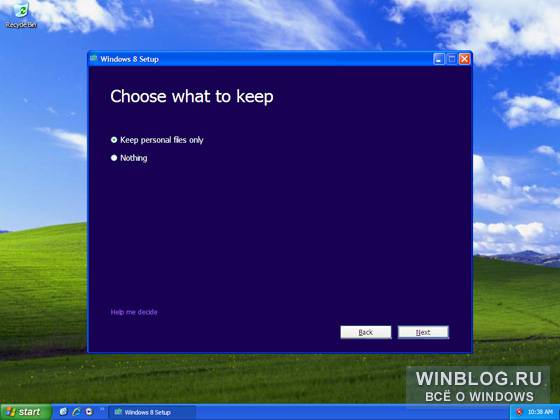
Короче говоря, для Windows XP SP3 поддерживается частичная миграция на Windows 8, но не поддерживается обновление на месте с сохранением всех установленных программ и их настроек.
Количество пользователей, которые решат переходить с Windows XP (или Windows Vista) на Windows 8, наверняка будет невелико, а те, кто вообще готов был расстаться с XP, наверняка сделали это еще раньше, обновившись до Windows 7. Те, кто до сих пор держатся за операционную систему десятилетней давности, вряд ли будут заинтересованы в установке Windows 8, особенно на старый компьютер. Тем не менее, все равно стоит знать, какие варианты обновления при этом доступны.
Автор: Paul Thurrott
Перевод SVET
Оцените статью: Голосов
Нет сомнений в том, что Windows 8 стала амбициозной операционной системой для каждого пользователя компьютера, а главное, что их привлекает в Windows 8,это уникальный и современный Metro интерфейс пользователя.Для многих, Windows 8 — это всё еще мечта,так как они должны купить её. Не волнуйтесь, если вы просто ищете свой UI,а не особенности, здесь, в этой статье я собираюсь показать вам, как изменить внешний вид вашей Windows XP/7 машины на совершенно новый Windows 8 Metro UI, не тратя ни доллара.

Примечание:- перед выполнением следующих шагов, создайте точку восстановления системы, в случае, если вам потребуется изменить настройки позже.
Загрузка темы
Прежде всего, необходимо изменить тему по умолчанию для вашей машины, для этого необходимо установить сторонние темы, которые могут быть загружены на ваш компьютер сразу бесплатно.До начала применения сторонних тем вам понадобится запустить UXTheme Multi Patcher!
Активация Windows Charms Bar
Charms bar является одной из самых полезных функций Windows 8. Он отображает все быстрые, доступные опции на правой стороне экрана, которые появляются при наведении на них курсора.Чтобы получить эту функцию в Windows XP/7, есть кусок программного обеспечения под названием ValiNet, вы можете скачать его бесплатно. После установки, вы можете увидеть Charms bar, наведя курсор к правой стороне экрана.
Получение Metro UI меню » Пуск»
После активации Charms bar, скачайте и установите WinMerto от компании IObit, чтобы получить в Windows 8 меню » Пуск».
Курсоры и звуки
После успешной установки WinMetro, теперь пришло время для изменения по умолчанию курсора и звуков в Windows XP на новые Windows 8 Aero курсоры и звуковую тему.
Как установить курсоры
Разархивируйте скачанный файл “%windir%\Cursors”, затем перейдите в Control Panel указатель (вкладка).Затем нажмите кнопку “Обзор” и замените все существующие курсоры на новые и сохраните их в качестве “Windows 8”, а затем нажмите “Применить” потом “Ок”
Как установить звуки
Разархивируйте скачанный файл “%windir%\media”; замените все существующие звуки на новые .
Окно входа в систему
Теперь пришло время установить новый экран входа Windows 8, как и экран входа в систему для XP/7.
Как использовать Windows 8 developer preview экран входа в Windows XP ?
1.Скачайте из интернета Windows 8 Login Screen и извлеките файл с помощью WinRaR или ZIP программного обеспечения. После успешного извлечения, вы получите файл “LogonUI.exe”. Этот файл, который мы будем использовать для изменения экрана входа в систему в Windows XP.
2.Теперь, вам нужно заменить файл «LogonUI.exe» в папке «%windir%\System32» . Но, вы можете сделать это напрямую, без использования сторонних инструментов.
Windows 8 Boot Screen
Это последний шаг, скачайте загрузочный экран,и установите его с помощью Tune-up Utilities
Чтобы пользователи могли запускать на новых версиях Windows старые программы, скажем, для Windows XP , в операционной системе предусмотрен режим совместимости. Выбрать и применить его настройки можно в свойствах исполняемого файла на одноименной вкладке, после чего старая программа, по идее, должна запуститься. Но так ли он эффективен? Увы, далеко не всегда. Так называемый режим совместимости трудно назвать даже имитацией.
Вся его суть заключается в банальной подмене информации о системе и ее базовых компонентах.
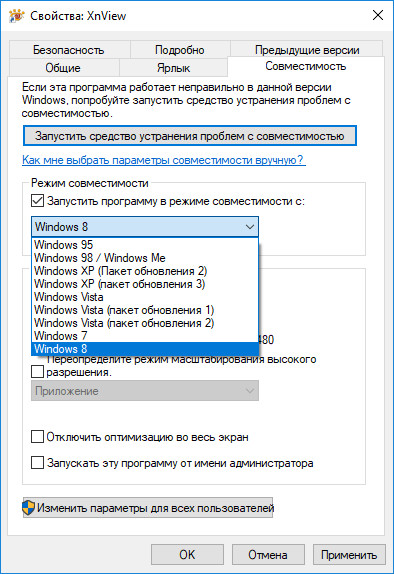
Да, еще режим совместимости позволяет отключать компоненты, способные привести к конфликту с устанавливаемым старым приложением, но этого всё равно недостаточно. Чтобы запустить программу, которая была разработана именно под Windows XP, нужно нечто больше, чем простая подмена названий. Здесь есть два основных решения — создать виртуальную машину и установить на нее XP из ISO -образа или воспользоваться готовым решением от Microsoft под названием Windows XP Mode.
По сути, данное решение представляет собой готовую виртуальную операционную систему, правда, лишенную по умолчанию возможности полноценной интеграции с хостовой системой. Чтобы расширить его функционал до полноценной виртуальной машины, вам понадобится также установить плагин VMLiteWorkstation — программную среду, разработанную на базе проекта VirtualBox OSE. Есть у Windows XP Mode и другой недостаток. Создавался инструмент для Windows 7, установить его в новых версиях Windows можно только опосредовано и без гарантии корректной работы.
Тем не менее, мы попробуем это сделать.
Перед тем как приступать к установке, вам придется удалить VirtualBox, если таковой имеется на компьютере, в противном случае вы получите программный сбой вплоть до падения хостовой системы в BSOD . Если вы не желаете удалить VirtualBox хотя бы на время, лучше откажитесь от всей затеи.А так действуем, придерживаясь следующего плана.
Первым делом устанавливаем плагин.

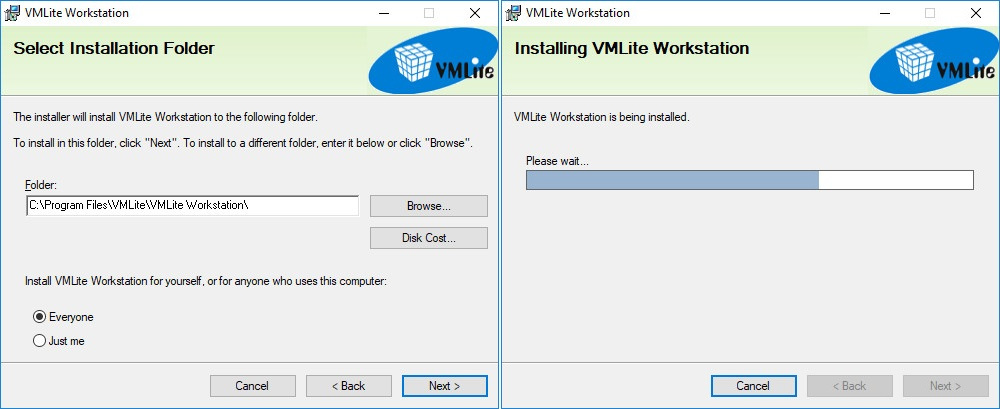
Следуя указаниям мастера и соглашаясь с инсталляцией драйвера контроллера запоминающих устройств.
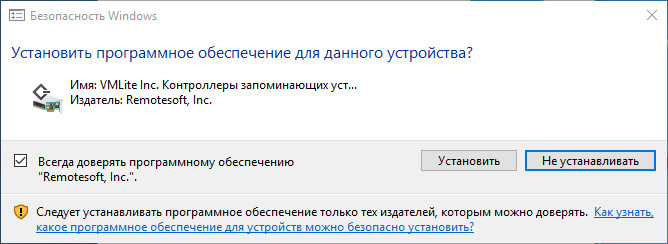
По завершении установки идем в меню Пуск и запускаем инструмент «VMLite Wizard».
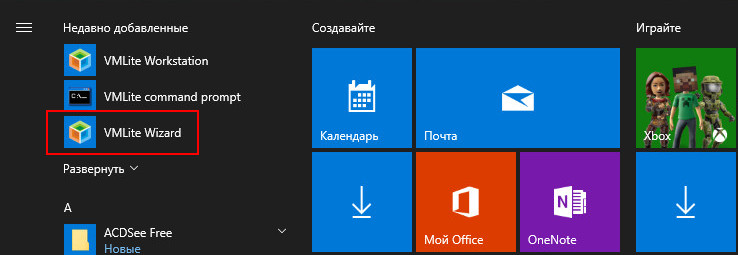
В открывшемся окошке настроек активируем радиокнопку «Specify the path…».
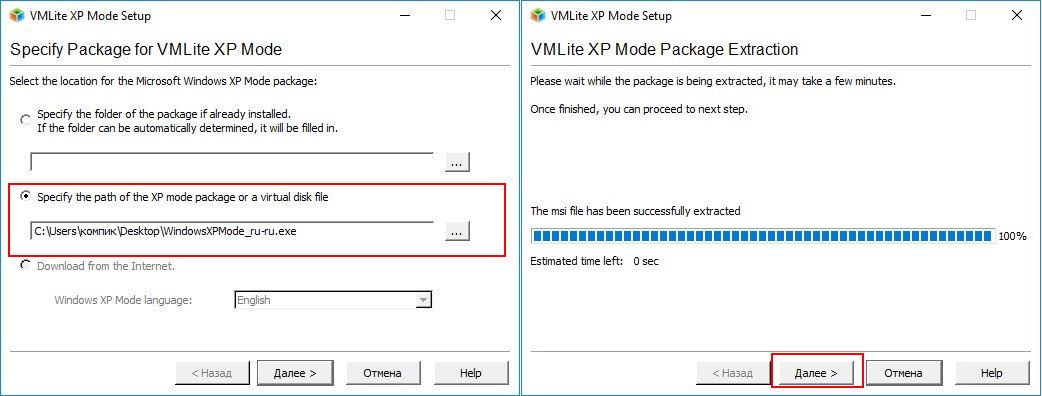
Указываем путь к исполняемому файлу Windows XP Mode, жмем «Далее» и запускаем процедуру установки.
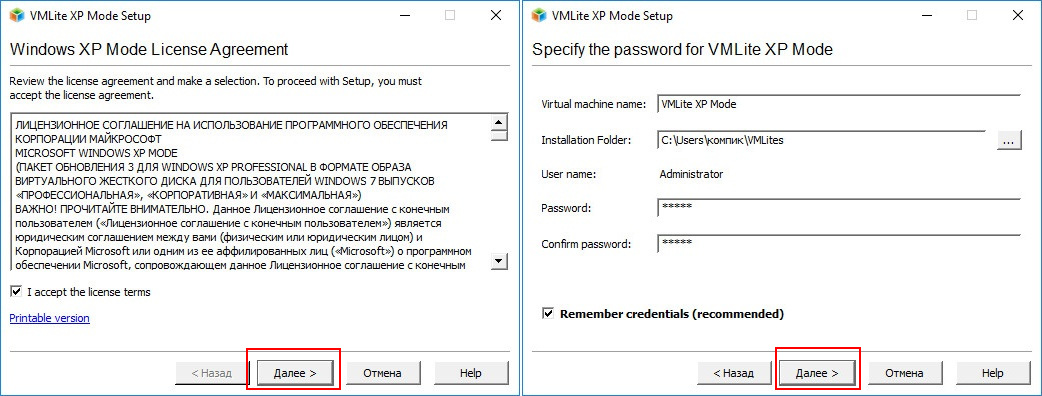
На определенных этапах вам будет предложено указать пароль для виртуальной машины, выбрать каталог установки, выделить желаемый объем оперативной памяти, отключить или оставить включенным брандмауэр.
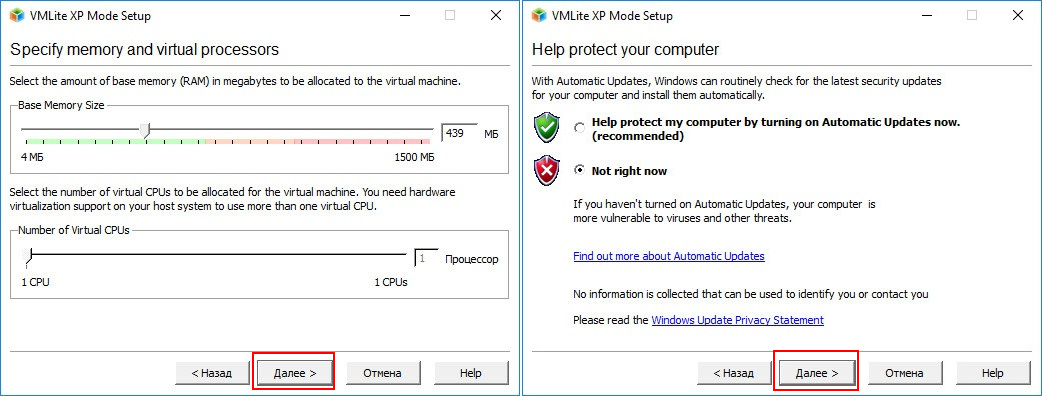
После того как распаковка будет завершена, опять идем в меню Пуск и запускаем на этот раз среду WMLite Workstation.
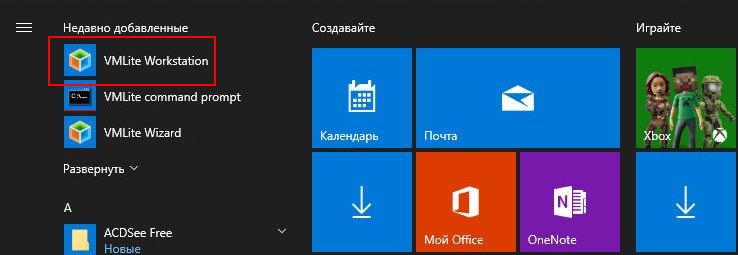
Ее интерфейс практически дублирует VirtualBox, так что вы без труда во всём разберетесь. В общем всё, можете настраивать и запускать виртуальную машину с уже подключенной к ней Windows XP.
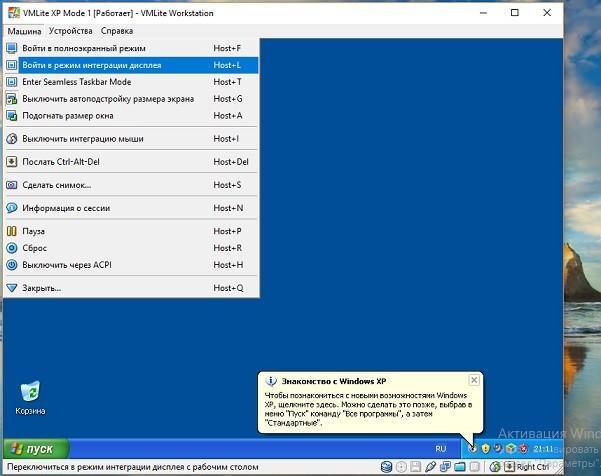
Альтернативный вариант
Если что-то пойдет не так, можете установить Windows XP Mode непосредственно на VirtualBox, предварительно вытащив из установочного пакета файл виртуального диска. Для этого откройте исполняемый файл Windows XP Mode в WinRAR или другом архиваторе, зайдите папку «sources» и извлеките из нее файл «xpm» .
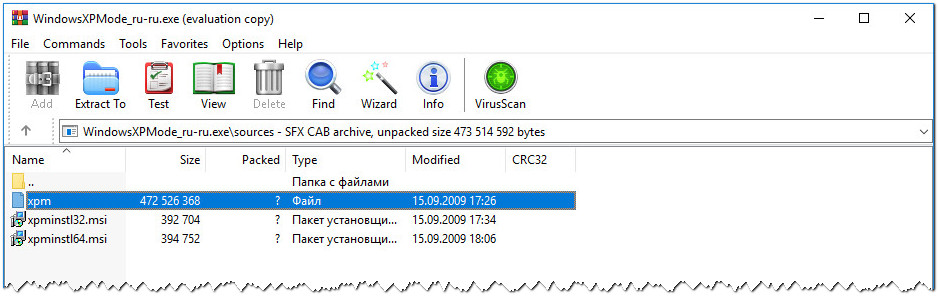
Добавив ему расширение ZIP , вновь откройте архиватором и на этот раз извлеките файл VirtualXPVHD , переименуйте его в VirtualXP.vhd .
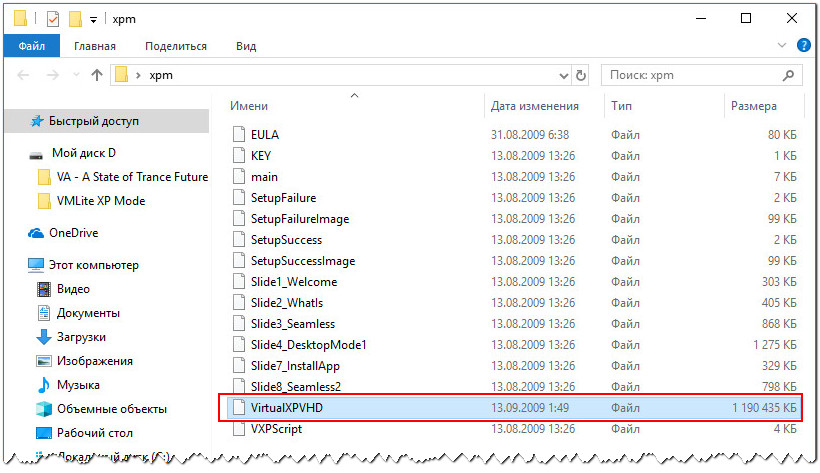
Создайте в VirtualBox виртуальную машину с настройками XP , подцепите к ней полученный VHD -файл.
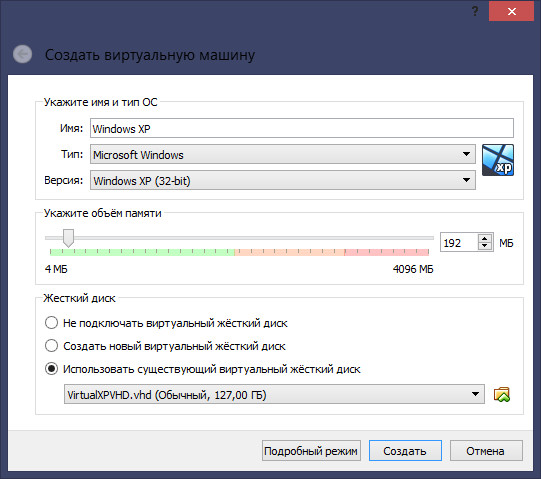
И запустите гостевую операционную систему.
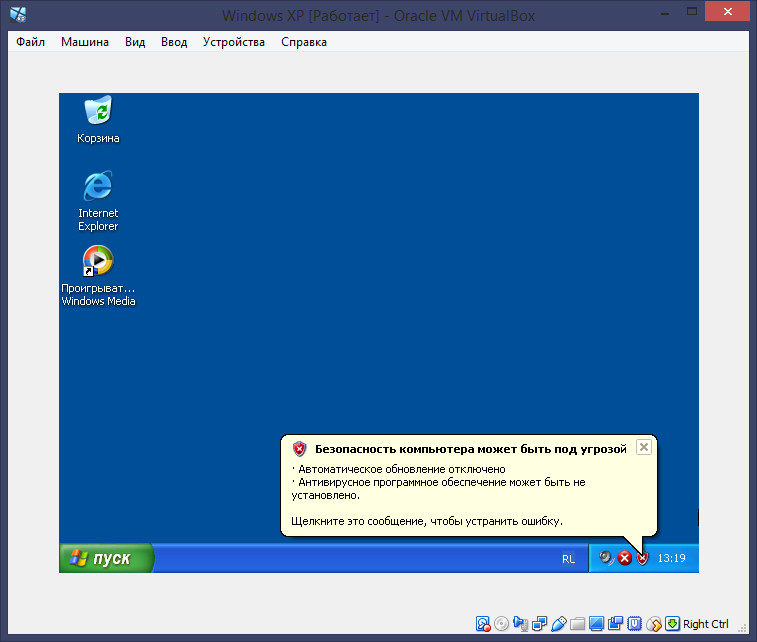
Альтернативный вариант работает как в Windows 10, так и в Windows 8.1.
Пользователи, которые по каким-либо причинам продолжают использовать операционную систему Windows XP, должны задуматься о безопасности системы и личных данных. Поддержка Windows XP была завершена 8 апреля 2014 года, а расширенная поддержка закончена 9 апреля 2019. Отсутствие обновления и исправлений безопасности не протяжении многих лет сделали эту систему особо уязвимой для хакерских атак и вредоносных программ, а также сетевых и интернет-угроз.
В первую очередь, безопасную работу в Windows XP в 2021 году обеспечат использование операционной системы с последним пакетом обновлений SP3, а также со всеми установленными обновлениями от Microsoft. Немаловажным является и использование антивируса с обновляемыми вирусными базами, а также использование свежих версий интернет-браузера и других программ. Рассмотрим, какие антивирусы и интернет браузеры ещё актуальны для использования в операционной системе Windows XP.
Содержание
Бесплатные антивирусы для Windows XP в 2021 году
Проверим, какие бесплатные антивирусы и их версии ещё актуальны в 2021 году и имеют поддержку Windows XP. Для этого установим их и проверим, получают ли они обновления вирусных баз, а также поищем официальную информацию вендоров о поддержке Windows XP. Для теста, мы будем использовать операционную систему Windows XP SP3 (32-bit) со всеми установленными обновлениями системы, по состоянию на 1 апреля 2021 года. В обзор не попали антивирусы, которые выдавали различные ошибки во время и после установки, ошибки при попытке обновления баз, или ошибки соединения с сервером обновления.
Avast Free Antivirus
Компания Avast Software официально объявила о прекращении поддержки Windows XP с 1 января 2019 года. Последняя поддерживаемая версия антивируса Avast - 18.8.2356, а AVG - 18.8.3071. Онлайн установщик антивируса корректно запустился и установил последнюю поддерживаемую версию программы. Антивирусные базы обновились до актуальной версии.

Comodo Internet Security Premium
Comodo Internet Security Premium - комплексное решение безопасности, включающее антивирус, сетевой экран, интернет защиту и песочницу. Последняя версия антивируса с поддержкой Windows XP это Comodo Internet Security 12.0.0.6870. Эта версия, выпущенная 9 июля 2019 года является официальной последней версией для Windows XP.

FortiClient
FortiClient - бесплатный антивирус, включающий веб-фильтр и родительский контроль. Новые версии антивируса не поддерживают Windows XP - последняя версия FortiClient с поддержкой Windows XP это FortiClient 5.4.1. После установки, вирусные базы успешно обновились.

Huorong Internet Security
Разработчики антивируса Huorong Internet Security официально поддерживают Windows XP, поэтому для установки доступна новейшая версия антивируса Huorong Internet Security. Вирусные базы и сам антивирус продолжат обновляться, пока разработчики не сообщат о завершении поддержки Windows XP.

Panda Free Antivirus
Антивирусные продукты линейки Panda Dome официально продолжают поддерживать Windows XP. Бесплатный антивирус Panda Free Antivirus с облачным анализом доступен для установки и получает регулярные обновления до новых версий и обновления вирусных баз.

Rising Internet Security Personal
Rising Internet Security Personal обеспечивает защиту от вредоносных программ и интернет-угроз. После установки версии 23.2.23.91 она обновилась до 23.2.39.33 и сообщает что версия актуальна.

WiseVector StopX
WiseVector StopX – бесплатный антивирус на базе искусственного интеллекта c защитой от вирусов и новейших угроз в режиме реального времени. Новейшие версии антивируса официально поддерживают операционную систему Windows XP.

Zillya! Антивирус Бесплатный
Еще один бесплатный антивирус для установки в Windows XP - Zillya! Антивирус Бесплатный. Стоит отметить, что разработчики объявили о прекращении выпуска новых версий антивируса с 01.02.2017, однако будут продолжать выпускать обновления вирусных баз.

ZoneAlarm Free Antivirus + Firewall
Комплексный антивирус ZoneAlarm Free Antivirus + Firewall включает антивирусную защиту, сетевой экран и контроль программ. В прошлом году разработчики сообщили о прекращении поддержки Windows XP. Последней поддерживаемой версией является 14.3.119.0 - она будет и дольше получать обновления вирусных баз.

360 Total Security
Антивирус 360 Total Security обеспечивает не только защиту от вирусов и вредоносных программ, но и включает функции оптимизации и ускорения системы. Разработчики ещё не отказались от поддержки Windows XP, поэтому пользователи этой системы могут установить новейшую версию антивируса и получать регулярные обновления.

В итоге, у нас получился небольшой список бесплатных антивирусов для Windows XP SP3, актуальных по состоянию на 01.04.2021. Некоторые антивирусы поддерживают Windows XP только до определённой версии, а некоторые поддерживаются до сих пор:
Комплексные антивирусы для Windows XP в 2021 году
Рассмотрим, какие разработчики антивирусов предлагают платные версии антивирусов с поддержкой Windows XP. В этой категории мы обойдём стороной предложения разработчиков, чьи антивирусы уже упоминались среди бесплатных, так как в большинстве случаев поддержка Windows XP распространяется и на платные версии перечисленных антивирусов. Учитывая высокую уязвимость операционной системы Windows XP, как и в случае с бесплатными антивирусами, будем рассматривать максимально функциональные версии антивирусов.
Dr.Web Security Space
Компания Doctor Web сообщила, что полная поддержка комплексного антивирусного решения Dr.Web Security Space будет осуществляться до 30.06.2022 года для физических лиц и до 30.01.2024 для корпоративных клиентов. Это означает не только обновление антивирусных баз и версии антивирусной программы, но и оказание технической поддержки пользователям.

eScan Total Security Suite
Комплексный антивирус eScan Total Security Suite, включающий облачные технологии, фаервол, родительский контроль и контроль приложений также поддерживает установку и работу в операционной системе Windows XP.

K7 Ultimate Security
Комплексное антивирусное решение K7 Ultimate Security включает антивирус, интернет-защиту, сетевой экран, родительский контроль и функцию резервного копирования. Поддержка Windows XP заявлена в системных требованиях на официальном сайте. После установки, антивирус обновил вирусные базы до новейшей версии.

Quick Heal Total Security
Комплексное антивирусное решение Quick Heal Total Security официально продолжает поддержку Windows XP. После установки, антивирус обновил вирусные базы до новейшей версии.

В итоге, мы имеем четыре платных комплексных антивируса, которые официально поддерживают Windows XP.
Интернет-браузеры для Windows XP в 2021 году
Учитывая, что большинство интернет браузеров построено на нескольких популярных движках, выбор наиболее нового браузера для Windows XP не особо велик. Прекращение поддержки Windows XP разработчиками кодовой базы популярных браузерных движков, означает и прекращение поддержки Windows XP всеми браузерами на их основе.
Firefox ESR 52.9.0 (2018)
Интернет браузер Firefox ESR 52.9.0 с долгосрочной поддержкой является последней версией интернет браузера от Mozilla, которая работает в Windows XP. Начиная с версии 53, поддержка Windows XP официально прекращена. С момента выхода версии Firefox ESR 52.9.0 прошло всего три года, и эта версия интернет браузера является наиболее свежей для использования в операционной системе Windows XP

На базе последних версий Firefox с поддержкой Windows XP, также доступны интернет-браузеры Pale Moon 26.5.0 и SeaMonkey 2.49.5.
Яндекс.Браузер 17.4.1 (2017)
Компания Яндекс объявила, что Яндекс.Браузер 17.4.1 будет последней версией с поддержкой Windows XP. Яндекс.Браузер основан на кодовой базе Chromium и включает интеграцию с различными сервисами Яндекса.

Google Chrome 49.0.2623.112 (2016)
Самый популярный интернет-браузер на базе движка Chromium завершил поддержку Windows XP в 2016 году. Последняя версия, которую могут установить пользователи этой системы - Google Chrome 49.0.2623.112.

На базе последних версий Chromium, которая поддерживает Windows XP, можно также установить интернет-браузеры Opera 36.0.21.30.80 и Vivaldi 1.0.435.46, которые также работают в Windows XP.
Установка всех официальных обновлений для Windows XP
Установив операционную систему Windows XP с пакетом обновлений SP3, вы можете столкнуться с проблемами установки дополнительных обновлений системы, выпущенных за время официальной поддержки операционной системы. Это может быть связано с просроченными сертификатами, устаревшей версией Internet Explorer, недоступностью серверов обновлений и другими факторами.
Наиболее удобным способом получить максимально обновлённую версию операционной системы Windows XP, является её обновление с помощью комплексных пакетов обновлений от сторонних сборщиков, которые включают обновления и патчи от Microsoft и устанавливаются в пару кликов.
Например, можно использовать пакет обновлений UpdatePack-XPSP3-Rus Live от simplix. Этот набор включает не только обновления для Windows XP SP3, но и обновления для Windows Media Player 9-11 и Internet Explorer 6-8.

Установка неофициальных защитных патчей
Дополнительную защиту от уязвимостей можно получить установив сторонние программы, исправляющие уязвимости операционной системы. Одна их таких программ - 0patch Agent. Приложение 0patch Agent включает базу неофициальных патчей для операционных систем Windows и сторонних программ, которые исправляют обнаруженные уязвимости.
0patch Agent имеет платную и бесплатную версии. В бесплатной версии доступны патчи для уязвимостей, затрагивающие преимущественно домашних пользователей, а также патчи для исправления уязвимостей нулевого дня.

Стоит ли использовать Windows XP в 2021 году?
Не смотря на то, что операционная система уже давно не поддерживается и морально устарела, у пользователей, которые по каким-то причинам продолжают ей пользоваться, есть возможности немного обезопасить себя от уязвимостей и угроз безопасности.
А пользуетесь ли вы или ваши знакомые операционной системой Windows XP дома или на работе?
Windows XP по-прежнему невероятно популярна, несмотря на то, что Microsoft прекратила официальную поддержку. Если вам нравится Windows XP и вы хотите, чтобы ваша Windows 8 выглядела одинаково, используя правильную композицию, набор звуков и меню «Пуск», мы можем восстановить старый вид новой системы.
Уровень восстановления внешнего вида во многом зависит от версии Windows 8, которую мы сейчас имеем. Некоторые скины доступны только в последнем обновлении Windows 8.1 Update 1, другие ограничены обычной Windows 8. Мы предложим несколько предложений для каждой версии, и мы покажем вам, как восстановить старое меню «Пуск» со стилем, совместимым с Windows XP.
Шаг 1: Установите UltraUXThemePatcher
Чтобы Windows могла принимать скины, созданные вентиляторами, вы должны установить небольшой инструмент, который внесет соответствующие изменения в систему. Этот инструмент UltraUXThemePatcher.
Все, что нам нужно сделать, это загрузить программу, затем установить ее и перезагрузить компьютер. Изменения будут реализованы автоматически, и система будет разблокирована для принятия неофициальных композиций.
Шаг 2: Загрузите соответствующую тему для своей версии Windows 8
Существует несколько версий скинов, смоделированных на XP. Некоторые из них похожи на Windows XP, другие, в свою очередь, отдают дань уважения старой композиции, но в то же время модернизируют ее. Внимание! Кожа с Windows 8.1 не будет работать в Windows 8, а состав Windows 8 не будет работать в Windows 8.1.
Тема для обычных Windows 8 Метро + Луна, Royale 8.0 и Windows XP Luna Theme Lite. Первые два вдохновлены классической Windows XP. Метро + Луна сочетает современный интерфейс Metro / Modern UI с цветом и характером Windows XP.
Royale 8.0 это немного модернизированная версия классической Windows XP. Некоторые оттенки были улучшены, а элегантность была добавлена.
Пользователи Windows 8.1 могут загружать скин Royale версия 8.1, и тема XPLuna 8.1, который, вероятно, является наилучшим образом отображенным стилем Windows XP.
XPLuna 8.1 имеет самые надежные заголовки и кнопки, а также лучшую панель задач для старой системы. Однако для правильной работы он требует обновления Windows 8.1 Update 1.
Шаг 3: Установите выбранную тему
После того как мы загрузили выбранную тему для нашей версии системы, она теперь должна быть распакована в любом месте (например, на рабочем столе). Перейдите в распакованную папку, и мы должны найти файл с расширением «.theme», а также каталог с тем же именем.
Например, в случае XPLuna 8.1 мы находим файл «XPLuna 8.1.theme», а также каталог «XPLuna 8.1». Скопируйте каталог и файл, а затем вставьте их в папку «C: \ Windows \ Resources \ Themes».
Когда мы вставим файлы, щелкните правой кнопкой мыши на рабочем столе и выберите «Персонализировать». Из списка установленных композиций выберите элемент с соответствующим именем, например XPLuna 8.1. Внешний вид системы переключится, и классические звуки активируются.
Шаг 4: Восстановите классическое меню «Пуск»
Вы можете восстановить классическое меню «Пуск» в стиле Windows XP с помощью приложения ClassicShell.
После установки кнопка «Пуск» будет размещена на панели задач, и после нажатия на нее выскочит классическое меню. Нам по-прежнему приходится настраивать их таким образом, чтобы он был похож на Windows XP.
Щелкните правой кнопкой мыши на кнопке «Пуск» и введите настройки. В первом окне выберите стиль «Классический с двумя столбцами». Затем выберите «Заменить кнопку« Пуск »» и выберите пользовательский.
В настройках ClassicShell мы переходим на вкладку «Karnacja» и в поле с таким же именем выбираем стиль «Windows XP Luna». Затем задайте параметры скина, как указано выше.
Мы сохраняем изменения с помощью кнопки OK. После нажатия кнопки «Пуск» вы должны выскочить из меню, как на картинке.
Читайте также:

